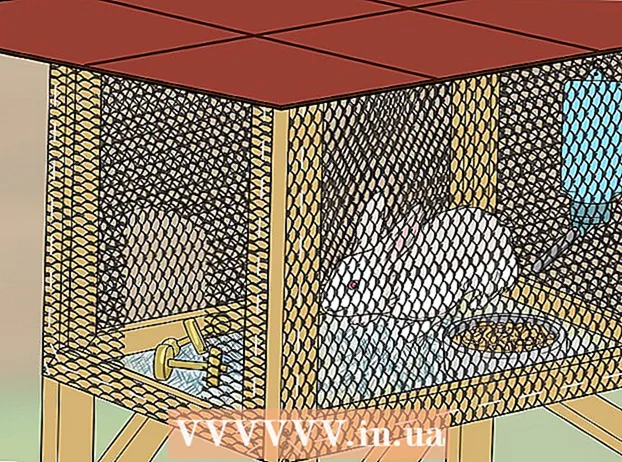Autor:
Sara Rhodes
Fecha De Creación:
17 Febrero 2021
Fecha De Actualización:
1 Mes De Julio 2024

Contenido
- Pasos
- Método 1 de 5: aplicación web de Outlook
- Método 2 de 5: cliente de Outlook
- Método 3 de 5: acceder al correo desde iPhone
- Método 4 de 5: acceder al correo desde un dispositivo Android
- Método 5 de 5: acceder al correo desde BlackBerry
Hoy en día, el trabajo rara vez termina después de salir de la oficina, y cada vez más personas están acostumbradas a consultar los correos electrónicos del trabajo desde casa o de viaje. Con el permiso de su empresa, puede conectarse a los servidores de correo electrónico de su trabajo a través de Outlook Web App (anteriormente Outlook Web Access). También puede utilizar un cliente o un teléfono inteligente de Outlook tradicional. Para conectarse correctamente, deberá ponerse en contacto con su departamento de TI.
Pasos
Método 1 de 5: aplicación web de Outlook
 1 Comuníquese con el departamento de TI. Antes de intentar conectarse a su correo electrónico del trabajo desde casa, consulte con el departamento de TI de su empresa para asegurarse de que no les importe. Por razones de seguridad, muchas grandes empresas prohíben acceder al correo del trabajo desde cualquier lugar que no sea la oficina. El personal de TI también podrá ayudarlo a conectarse a su correo de trabajo.
1 Comuníquese con el departamento de TI. Antes de intentar conectarse a su correo electrónico del trabajo desde casa, consulte con el departamento de TI de su empresa para asegurarse de que no les importe. Por razones de seguridad, muchas grandes empresas prohíben acceder al correo del trabajo desde cualquier lugar que no sea la oficina. El personal de TI también podrá ayudarlo a conectarse a su correo de trabajo.  2 Descubra si su empresa utiliza Office 365 o un servidor Exchange para trabajar con Outlook Web App (Access). Dependiendo de los productos de Microsoft que utilice su empresa, hay varias formas diferentes de conectarse a su correo a través de un navegador. Si su empresa usa Office 365 Small Business o un servidor Exchange configurado para Web Access, entonces puede usar Outlook Web App (anteriormente Outlook Web Access) para ver su correo electrónico de trabajo.
2 Descubra si su empresa utiliza Office 365 o un servidor Exchange para trabajar con Outlook Web App (Access). Dependiendo de los productos de Microsoft que utilice su empresa, hay varias formas diferentes de conectarse a su correo a través de un navegador. Si su empresa usa Office 365 Small Business o un servidor Exchange configurado para Web Access, entonces puede usar Outlook Web App (anteriormente Outlook Web Access) para ver su correo electrónico de trabajo.  3 Vaya a la página de autorización del servicio de correo de su empresa. Si su empresa tiene Outlook Web App, dependiendo de cómo esté configurado el servicio de correo, puede acceder a la página de autorización de diferentes formas:
3 Vaya a la página de autorización del servicio de correo de su empresa. Si su empresa tiene Outlook Web App, dependiendo de cómo esté configurado el servicio de correo, puede acceder a la página de autorización de diferentes formas: - Office 365 Small Business: visita portal.office.com.
- Servidor de Exchange: vaya a la página de autorización del servidor de Exchange. Por ejemplo, si su empresa se llama "Interslice", la página de autorización de Exchange podría ser: mail.interslice.com.
 4 Ingrese su dirección de correo electrónico completa y contraseña. Ingrese su dirección de correo electrónico y contraseña de Office 365 Small Business o Exchange. Si no conoce esta información, comuníquese con el departamento de TI.
4 Ingrese su dirección de correo electrónico completa y contraseña. Ingrese su dirección de correo electrónico y contraseña de Office 365 Small Business o Exchange. Si no conoce esta información, comuníquese con el departamento de TI.  5 Abra su buzón. Iniciando sesión con su nombre de usuario y contraseña, puede abrir su bandeja de entrada. Este proceso será ligeramente diferente dependiendo de si está utilizando Office 365 Small Business o un servidor Exchange:
5 Abra su buzón. Iniciando sesión con su nombre de usuario y contraseña, puede abrir su bandeja de entrada. Este proceso será ligeramente diferente dependiendo de si está utilizando Office 365 Small Business o un servidor Exchange: - Office 365 Small Business: haga clic en el botón de inicio de la aplicación (hash) y seleccione Correo.
- Servidor Exchange: en el panel de navegación, haga clic en el botón "Correo".
 6 Leer y responder correos electrónicos. Cuando abre la carpeta "Bandeja de entrada", entonces, como en cualquier otro cliente de correo, puede ver y responder cartas, así como escribir un mensaje. Las carpetas estarán a la izquierda y sus mensajes en el medio. Cuando seleccione un mensaje, aparecerá en el panel de la derecha.
6 Leer y responder correos electrónicos. Cuando abre la carpeta "Bandeja de entrada", entonces, como en cualquier otro cliente de correo, puede ver y responder cartas, así como escribir un mensaje. Las carpetas estarán a la izquierda y sus mensajes en el medio. Cuando seleccione un mensaje, aparecerá en el panel de la derecha.
Método 2 de 5: cliente de Outlook
 1 Comuníquese con el departamento de TI. Las distintas empresas tienen distintas políticas para acceder al correo del trabajo fuera de la oficina. Su departamento de TI también puede tener pautas específicas que deberá seguir al configurar una conexión a su cuenta de correo electrónico del trabajo.
1 Comuníquese con el departamento de TI. Las distintas empresas tienen distintas políticas para acceder al correo del trabajo fuera de la oficina. Su departamento de TI también puede tener pautas específicas que deberá seguir al configurar una conexión a su cuenta de correo electrónico del trabajo.  2 Inicie Outlook en su computadora. Si su empresa usa Exchange u Office 365 Small Business, puede agregar su cuenta a Outlook en una computadora Mac o Windows.
2 Inicie Outlook en su computadora. Si su empresa usa Exchange u Office 365 Small Business, puede agregar su cuenta a Outlook en una computadora Mac o Windows.  3 Haga clic en el menú "Archivo" y seleccione "Información". Después de eso, verá la información de la cuenta para las cuentas actuales.
3 Haga clic en el menú "Archivo" y seleccione "Información". Después de eso, verá la información de la cuenta para las cuentas actuales.  4 Haga clic en el botón "Agregar cuenta". Esto le permitirá agregar una nueva cuenta a Outlook.
4 Haga clic en el botón "Agregar cuenta". Esto le permitirá agregar una nueva cuenta a Outlook.  5 Ingrese su dirección de correo electrónico y contraseña de trabajo. El programa detectará automáticamente el tipo de servidor conectado. Durante el proceso de configuración de la cuenta, lo más probable es que tenga que volver a introducir su contraseña.
5 Ingrese su dirección de correo electrónico y contraseña de trabajo. El programa detectará automáticamente el tipo de servidor conectado. Durante el proceso de configuración de la cuenta, lo más probable es que tenga que volver a introducir su contraseña. - Tenga en cuenta que Outlook 2016 solo admite la configuración automática de cuentas de Exchange, por lo que el administrador de Exchange tendrá que configurar el servidor para habilitarlo. Outlook 2016 no es compatible con Exchange 2007.
 6 Vaya a su correo electrónico del trabajo. Cuando inicia sesión en su cuenta de correo, puede recibir y enviar correos electrónicos de trabajo utilizando el cliente de Outlook. Simplemente seleccione la carpeta Bandeja de entrada en el panel de navegación izquierdo.
6 Vaya a su correo electrónico del trabajo. Cuando inicia sesión en su cuenta de correo, puede recibir y enviar correos electrónicos de trabajo utilizando el cliente de Outlook. Simplemente seleccione la carpeta Bandeja de entrada en el panel de navegación izquierdo.
Método 3 de 5: acceder al correo desde iPhone
 1 Comuníquese con el departamento de TI. Por razones de seguridad, muchas empresas no permiten que los empleados ingresen correos electrónicos de trabajo fuera de la oficina. Póngase en contacto con su departamento de TI para ver si puede acceder al correo electrónico del trabajo desde casa. También podrán proporcionarle instrucciones de conexión.
1 Comuníquese con el departamento de TI. Por razones de seguridad, muchas empresas no permiten que los empleados ingresen correos electrónicos de trabajo fuera de la oficina. Póngase en contacto con su departamento de TI para ver si puede acceder al correo electrónico del trabajo desde casa. También podrán proporcionarle instrucciones de conexión.  2 Abra la aplicación Configuración en su teléfono. Si su empresa tiene Office 365 Small Business o Exchange, puede agregar su cuenta de correo a su aplicación de correo, siempre que su departamento de TI haya permitido conexiones externas.
2 Abra la aplicación Configuración en su teléfono. Si su empresa tiene Office 365 Small Business o Exchange, puede agregar su cuenta de correo a su aplicación de correo, siempre que su departamento de TI haya permitido conexiones externas.  3 Seleccione "Correo, contactos, calendarios". Esto abrirá la configuración de todas las cuentas de correo electrónico conectadas.
3 Seleccione "Correo, contactos, calendarios". Esto abrirá la configuración de todas las cuentas de correo electrónico conectadas.  4 Haga clic en Agregar y seleccione Exchange. De esta forma, puede agregar cuentas de correo electrónico de Exchange y Office 365 Small Business.
4 Haga clic en Agregar y seleccione Exchange. De esta forma, puede agregar cuentas de correo electrónico de Exchange y Office 365 Small Business.  5 Ingrese su dirección de correo electrónico completa y contraseña. No olvide incluir el dominio al final de la dirección (por ejemplo, "[email protected]").
5 Ingrese su dirección de correo electrónico completa y contraseña. No olvide incluir el dominio al final de la dirección (por ejemplo, "[email protected]").  6 Asegúrese de que la opción Correo esté habilitada y haga clic en Guardar. Esto agregará su cuenta de Exchange u Office 365 a su aplicación.
6 Asegúrese de que la opción Correo esté habilitada y haga clic en Guardar. Esto agregará su cuenta de Exchange u Office 365 a su aplicación. - Si no puede conectarse a su servidor Exchange u Office 365, comuníquese con su departamento de TI. Pueden estar bloqueando conexiones desde dispositivos móviles.
 7 Cree una contraseña si se le solicita. En algunas versiones de Exchange, al agregar una cuenta, es posible que se le solicite que cree un código de acceso. Deberá ingresar este código cada vez que revise su correo de trabajo.
7 Cree una contraseña si se le solicita. En algunas versiones de Exchange, al agregar una cuenta, es posible que se le solicite que cree un código de acceso. Deberá ingresar este código cada vez que revise su correo de trabajo.
Método 4 de 5: acceder al correo desde un dispositivo Android
 1 Comuníquese con el departamento de TI. Según la política de la empresa, es posible que no se le permita acceder al correo electrónico del trabajo fuera de la oficina. Comuníquese con su departamento de TI para ver si puede acceder al servidor Exchange desde su dispositivo Android y si hay instrucciones específicas para su red.
1 Comuníquese con el departamento de TI. Según la política de la empresa, es posible que no se le permita acceder al correo electrónico del trabajo fuera de la oficina. Comuníquese con su departamento de TI para ver si puede acceder al servidor Exchange desde su dispositivo Android y si hay instrucciones específicas para su red.  2 Abra la aplicación Configuración en su teléfono. Si su departamento de TI se ha registrado para recibir correo electrónico del trabajo, vaya a la aplicación Configuración en su dispositivo Android para agregar su cuenta de Exchange u Office 365 Small Business.
2 Abra la aplicación Configuración en su teléfono. Si su departamento de TI se ha registrado para recibir correo electrónico del trabajo, vaya a la aplicación Configuración en su dispositivo Android para agregar su cuenta de Exchange u Office 365 Small Business.  3 Haga clic en la opción "Cuentas". Después de eso, verá todas las cuentas que están actualmente conectadas a su dispositivo.
3 Haga clic en la opción "Cuentas". Después de eso, verá todas las cuentas que están actualmente conectadas a su dispositivo.  4 Haga clic en el botón "+ Agregar cuenta" y seleccione "Intercambio". De esta manera, puede agregar una cuenta de Exchange u Office 365 a su dispositivo.
4 Haga clic en el botón "+ Agregar cuenta" y seleccione "Intercambio". De esta manera, puede agregar una cuenta de Exchange u Office 365 a su dispositivo.  5 Ingrese su dirección de correo electrónico comercial completa. Ingrese su dirección de correo electrónico de trabajo de Exchange y haga clic en Siguiente.
5 Ingrese su dirección de correo electrónico comercial completa. Ingrese su dirección de correo electrónico de trabajo de Exchange y haga clic en Siguiente.  6 Introducir la contraseña. Ingrese la contraseña que usa para iniciar sesión en su correo electrónico del trabajo. Si no conoce la contraseña, comuníquese con el departamento de TI.
6 Introducir la contraseña. Ingrese la contraseña que usa para iniciar sesión en su correo electrónico del trabajo. Si no conoce la contraseña, comuníquese con el departamento de TI.  7 Ver su cuenta y la información del servidor. Verá la dirección de correo electrónico y la contraseña del trabajo, así como el tipo de servidor, el puerto y el protocolo de seguridad. Por lo general, es mejor dejarlos como están, pero es posible que deba cambiarlos si el departamento de TI se lo solicita.
7 Ver su cuenta y la información del servidor. Verá la dirección de correo electrónico y la contraseña del trabajo, así como el tipo de servidor, el puerto y el protocolo de seguridad. Por lo general, es mejor dejarlos como están, pero es posible que deba cambiarlos si el departamento de TI se lo solicita. - Si no puede conectarse al servidor de Exchange, comuníquese con su departamento de TI para asegurarse de que puede acceder al correo electrónico corporativo fuera de la oficina. El departamento de TI puede proporcionarle instrucciones especiales, solo después de las cuales podrá acceder a su correo de trabajo.
 8 Cambie la configuración de su cuenta. Una vez que esté conectado a su cuenta, puede elegir qué datos sincronizar con su dispositivo Android. Para recibir correo del trabajo en su teléfono, asegúrese de que la opción "Sincronizar correo" esté activada.
8 Cambie la configuración de su cuenta. Una vez que esté conectado a su cuenta, puede elegir qué datos sincronizar con su dispositivo Android. Para recibir correo del trabajo en su teléfono, asegúrese de que la opción "Sincronizar correo" esté activada.  9 Vaya al correo electrónico del trabajo desde un cliente o una aplicación de correo electrónico. Al agregar una cuenta a su dispositivo, puede acceder al correo electrónico del trabajo desde la aplicación de correo o el cliente en su dispositivo Android.
9 Vaya al correo electrónico del trabajo desde un cliente o una aplicación de correo electrónico. Al agregar una cuenta a su dispositivo, puede acceder al correo electrónico del trabajo desde la aplicación de correo o el cliente en su dispositivo Android.
Método 5 de 5: acceder al correo desde BlackBerry
 1 Comuníquese con el departamento de TI. No todas las empresas le permiten ver el correo del trabajo fuera de la oficina y muchas empresas tienen requisitos especiales para acceder al servidor de correo. Comuníquese con TI para ver si puede acceder al correo electrónico con su BlackBerry y si hay instrucciones especiales para hacerlo.
1 Comuníquese con el departamento de TI. No todas las empresas le permiten ver el correo del trabajo fuera de la oficina y muchas empresas tienen requisitos especiales para acceder al servidor de correo. Comuníquese con TI para ver si puede acceder al correo electrónico con su BlackBerry y si hay instrucciones especiales para hacerlo. - Si su empresa utiliza un servidor en la nube BlackBerry Enterprise, su departamento de TI debe proporcionar la activación del dispositivo y la autorización de la cuenta.
 2 Abra el menú Configuración en su teléfono. Este menú se encuentra en la ventana principal del dispositivo.
2 Abra el menú Configuración en su teléfono. Este menú se encuentra en la ventana principal del dispositivo.  3 Seleccione la sección "Preferencias del sistema" y haga clic en "Cuentas". Verá una lista de cuentas que están actualmente conectadas a su teléfono.
3 Seleccione la sección "Preferencias del sistema" y haga clic en "Cuentas". Verá una lista de cuentas que están actualmente conectadas a su teléfono.  4 Haga clic en el botón "Agregar cuenta". De esta forma puede agregar una nueva cuenta a su teléfono BlackBerry.
4 Haga clic en el botón "Agregar cuenta". De esta forma puede agregar una nueva cuenta a su teléfono BlackBerry.  5 Seleccione "Correo, calendario, contactos" de la lista de tipos de cuentas. Puede usar esto para conectar sus cuentas de Exchange u Office 365 Small Business.
5 Seleccione "Correo, calendario, contactos" de la lista de tipos de cuentas. Puede usar esto para conectar sus cuentas de Exchange u Office 365 Small Business.  6 Introduzca su dirección de correo electrónico y contraseña. Su dispositivo intentará conectarse automáticamente a su cuenta de Exchange u Office 365.
6 Introduzca su dirección de correo electrónico y contraseña. Su dispositivo intentará conectarse automáticamente a su cuenta de Exchange u Office 365. - Si su dispositivo no puede conectarse a su correo electrónico del trabajo, entonces debe comunicarse con el departamento de TI y averiguar si hay instrucciones especiales para conectarse y si pueden ayudarlo.